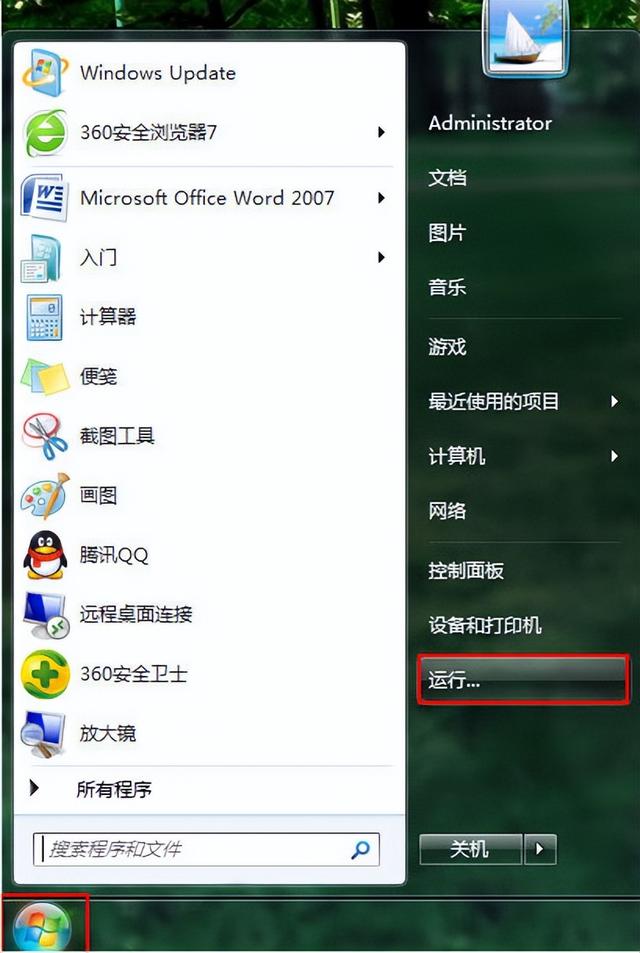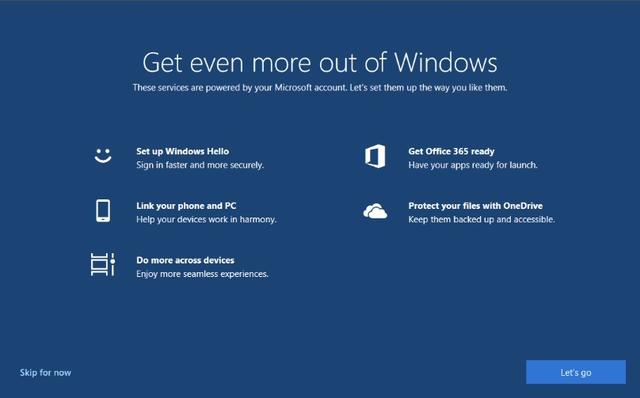问题描述:
遇到一台Windows 10的电脑,忽然发生了无法启动的故障,蓝屏报错信息如下:INACCESSIBLE BOOT DEVICE”
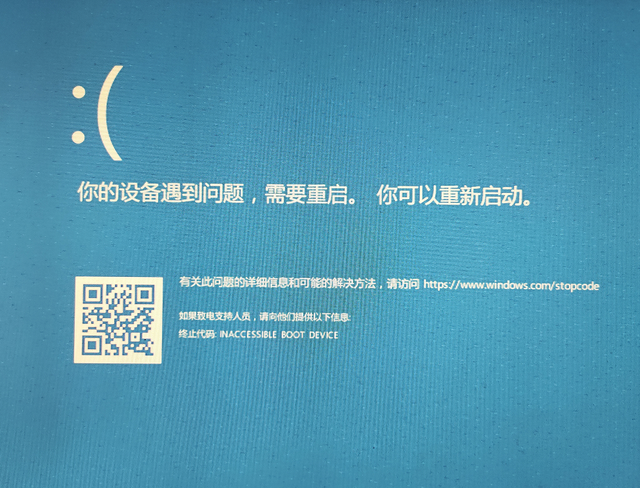
解决方法:
先用WinPE U启动电脑。发现C盘可以正常访问。发现C盘可以正常访问。文件也在。用Chkdsk /F命令修复启动盘。重启后,故障仍然存在。
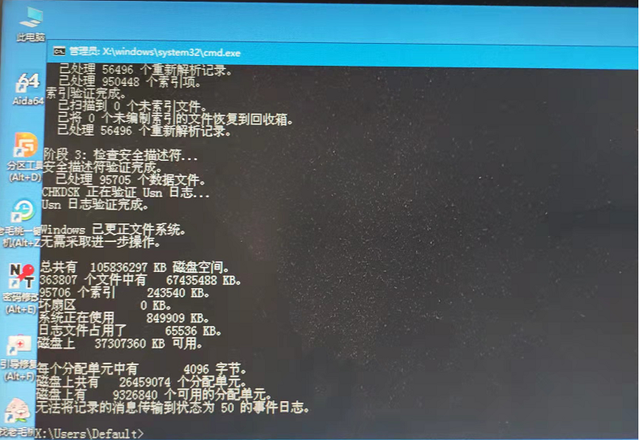 怀疑是可能的BIOS的SATA硬盘的工作模式设置有关。开机后按DEL键,进入BIOS设置界面
怀疑是可能的BIOS的SATA硬盘的工作模式设置有关。开机后按DEL键,进入BIOS设置界面点击“Peripherals(外设)-SATA Configuration”(SATA配置)
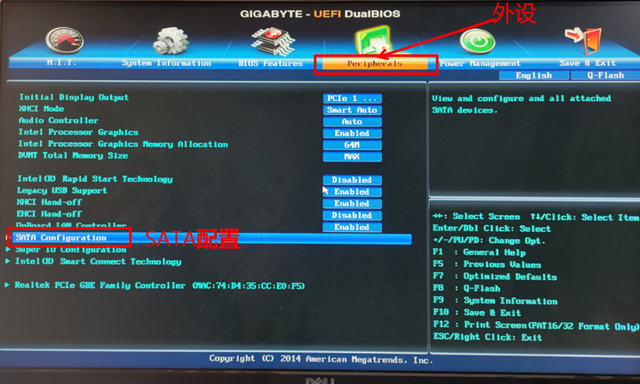 通过检查SATA发现工作模式已经处于AHCI对于固态硬盘,这种模式没有问题。
通过检查SATA发现工作模式已经处于AHCI对于固态硬盘,这种模式没有问题。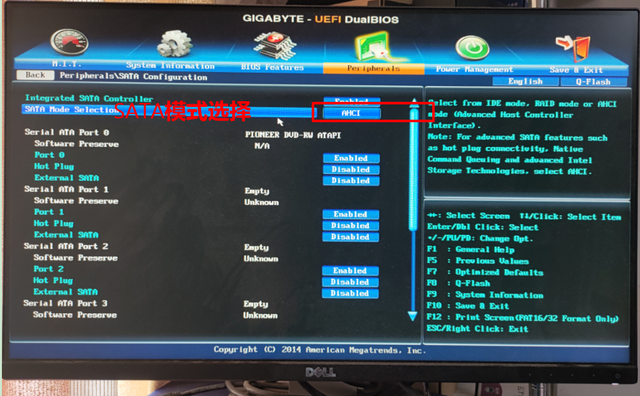
但由于这种模式无法启动,我们试图改变它IDE试试模式, 单击 AHCI按钮,选择IDE”
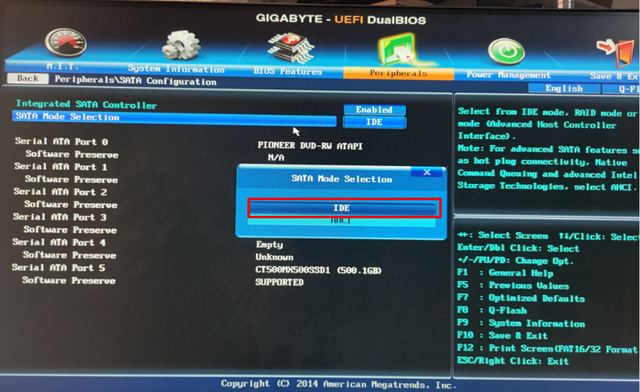
将硬盘的工作模式改为IDE模式后,按F保存修改,退出重启。
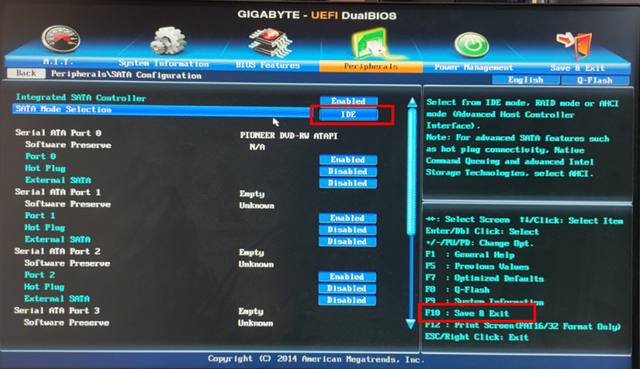
重启后,发现系统可以正常启动。
解释我们遇到的INACCESSIBLE BOOT DEVICE蓝屏错误和SATA错误的工作模式有关。
这台电脑已经用了6年多了,BIOS没有人改变设置。
为避免未来BIOS再次出错,更换主板BIOS电池。如下图所示。

此外,我们还需要处理一个问题。 对于SATA固态盘需要将工作模式修改为 AHCI模型可以最大化性能。但是以前安装过Windows10系统是基于IDE模式的。
因此,我们可以在不重新安装的情况下,使用以下步骤切换工作模式Windows 无需使用其他第三方工具注入驱动系统。
步骤如下:
先把SATA模式修改为 IDE模式,使得Windows 10系统可以正常启动。点运行“msconfig调出配置窗口,点引导。检查安全指导。然后点击应用和确定
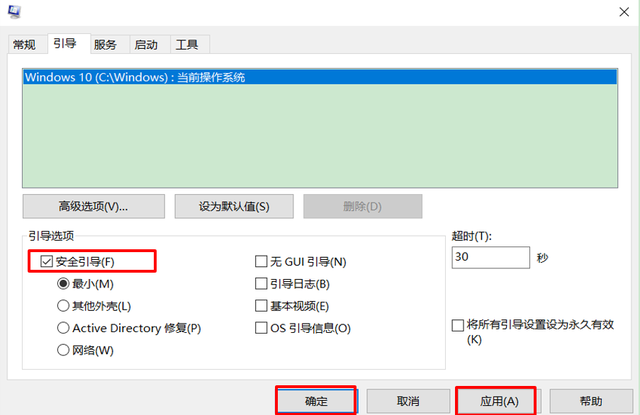
3.重启电脑后,第一时间进入BIOS设置,把SATA将工作模式修改为AHCI”.然后按F保存设置并退出重启计算机。
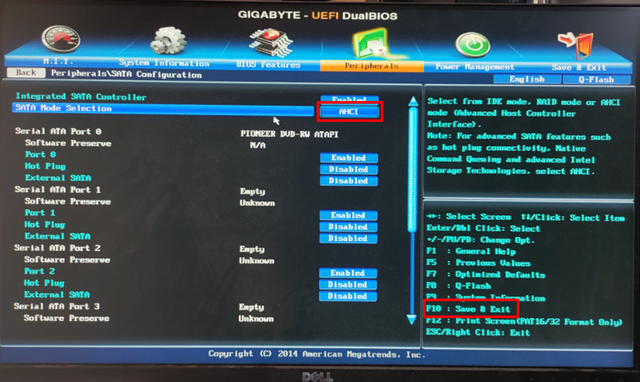
4.重启计算机后,我们将进入安全模式,此时我们将再次运行msconfig打开配置窗口。
取消检查安全指导,点击应用,点击确定,然后重新启动计算机。
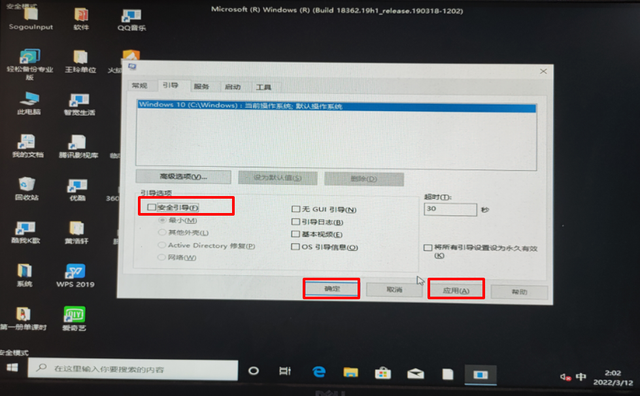
5.重启计算机后,系统可以在AHCI正常启动模式。
今天的内容到此为止,感谢您的关注。